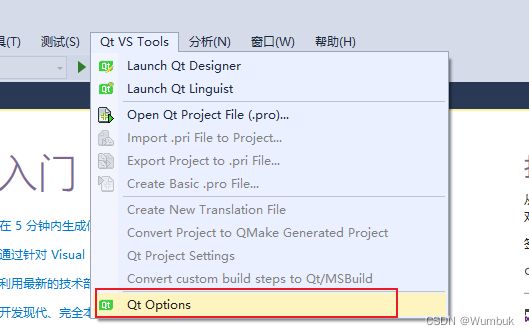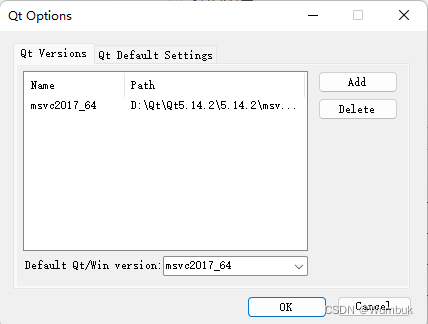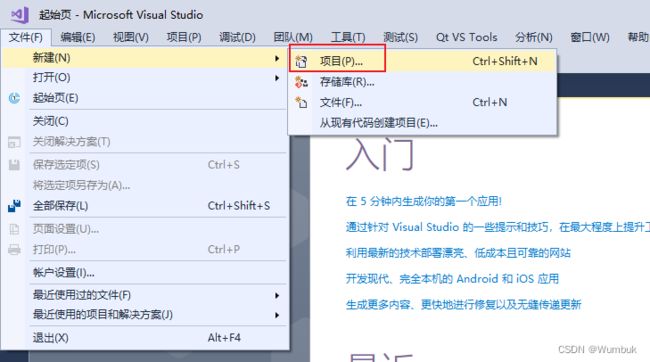Visio Studio 2017利用Qt插件开发Qt应用的安装方法
Visio Studio 2017利用Qt插件开发Qt应用的安装方法
-
- 1 安装Visio Studio 2017
- 2 安装QT
- 3 在Visio Studio 2017中安装Qt插件
本教程介绍如何利用Visio Studio 2017,开发Qt.5.14.2的Qt应用
1 安装Visio Studio 2017
链接:https://pan.baidu.com/s/1t9j1fFj3uvLrI1lh06J6EQ
提取码:bo0d
我们安装professional 2017版本

在预安装组件的界面,我们只要选择支持C++开发的最小子集即可:

安装完成后,我们就可以打开Visio Studio 2017的工作台了(默认工具栏应该没有qt的)
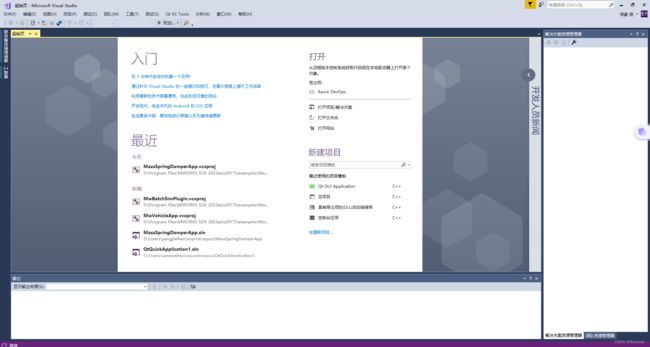
2 安装QT
参考这篇博客:https://blog.csdn.net/weixin_46098577/article/details/122092822
3 在Visio Studio 2017中安装Qt插件
下载插件安装文件:
链接:https://pan.baidu.com/s/1WppQb0NDXMVpi5NqO6U2sw
提取码:vvkq
双击安装即可,安装完毕后,重启Visio Studio会在工具栏显示该图标。

接下来,需要配置该插件所对应的QT库文件路径:
Qt VS Tools->Qt Options